2017 OPEL INSIGNIA display
[x] Cancel search: displayPage 6 of 121

6IndledningIndledningGenerelt......................................... 6
Tyverisikring ................................... 7
Oversigt over
betjeningsorganer ..........................8
Brug ............................................. 11Generelt
Infotainment systemet byder på avan‐
ceret infotainment i bilen.
Ved hjælp af FM-, AM- eller DAB-
radiofunktioner kan du registrere et stort antal stationer på forskelligefavoritsider.
Du kan også registrere musikspor,
telefonnumre, destinationsadresser
eller toneindstillinger på favoritsi‐
derne.
Den integrerede CD-afspiller under‐ holder dig med lyd-CD'er og MP3/
WMA-CD'er.
Du kan tilslutte eksterne datalagrings‐
enheder til Infotainment-systemet
som yderligere lydkilder; enten via et
kabel eller via Bluetooth ®
.
Navigationssystemet med dynamisk
ruteplanlægning leder dig sikkert frem
til bestemmelsesstedet så du, hvis
det ønskes, automatisk undgår trafik‐ køer og andre trafikhindringer.
Derudover er Infotainment-systemet
udstyret med en telefonportal, der
tillader bekvem og sikker brug af din
mobiltelefon i bilen.Ved hjælp af telefonprojektionsfunkti‐
onen kan du betjene specifikke appli‐ kationer på din smartphone via Info‐
tainment-systemet.
Man har også mulighed for at bruge
Infotainment-systemet ved hjælp af
knapperne på rattet eller talegenken‐
delsessystemet.
Betjeningselementernes velgennem‐
tænkte design, berøringsskærmen og
de tydelige display giver en nem og
intuitiv betjening af systemet.
Bemærkninger
Denne instruktionsbog beskriver alle tilgængelige indstillinger og funktio‐
ner for de forskellige Infotainment-
systemer. Visse beskrivelser, inklu‐
sive dem for display- og menufunk‐
tioner, gælder muligvis ikke for
denne bil pga. modelvariant, lande‐
specifikationer, specialudstyr eller
tilbehør.
Page 8 of 121

8IndledningOversigt over betjeningsorganerMidterdisplay med betjening
Page 9 of 121

Indledning91X........................................... 11
Hvis slukket: kort tryk:
tænd apparatet
Hvis tændt: kort tryk:
system på mute: langt tryk:
sluk for apparat
Drej: justér lydstyrke
2 Display/berøringsskærm
3 Skærmbilledet Hjem
(konfigurerbart) .....................15
4 MENU
Drej: markér
skærmknapper eller
menuposter; rul gennem
en liste med menuposter;
ændr en indstillingsværdi
Tryk: vælg/aktivér en
markeret skærmknap eller
menupost; bekræft
indstillet værdi; skift til et
andet indstillingsvalg; åbn
applikationsspecifik
undermenu (hvis tilgængelig)
5 ;
Tryk: vis Hjem-skærm6 BACK Tryk: retur til foregående
skærm/menu
7 v
Radio: kort tryk: spring til
næste station; langt tryk:
søg op ................................... 30
CD-afspiller / Eksterne
enheder: kort tryk: spring
til næste spor; langt tryk:
hurtigt fremad ........................ 36
8 d
Tryk: udkast disc ...................36
9 t
Radio: kort tryk: spring til
foregående station; langt
tryk: søg ned ......................... 30
CD-afspiller / Eksterne
enheder: kort tryk: spring
til foregående spor; langt
tryk: hurtigt tilbage ................. 36
10 MEDIA ................................... 11
Tryk: aktiver CD-afspiller
eller ekstern enhed11 RADIO ................................... 30
Tryk: aktiver radio, eller
skift bølgeområde
12 Cd-åbning ............................. 36
Page 11 of 121
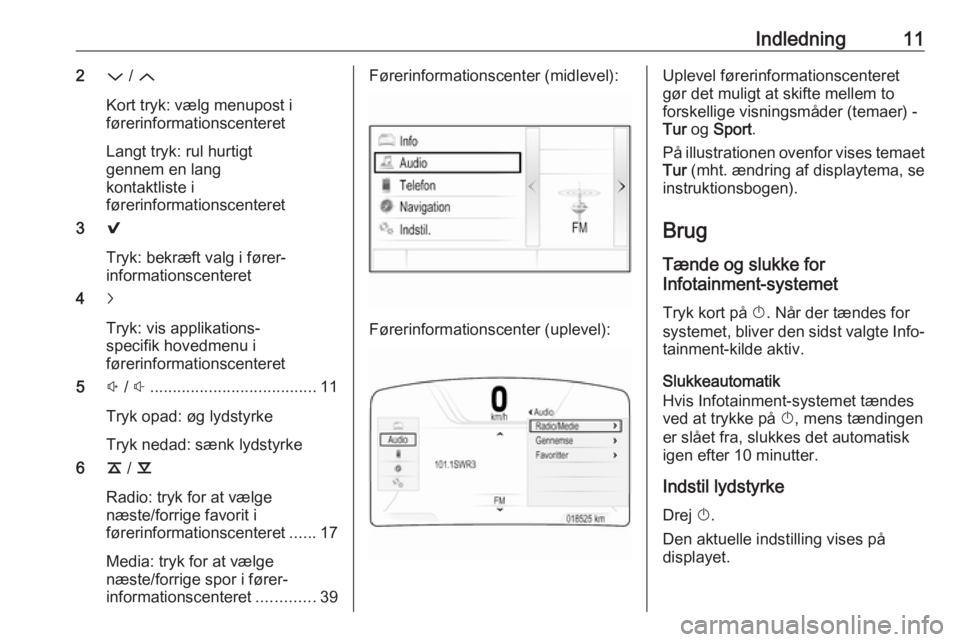
Indledning112P / Q
Kort tryk: vælg menupost i
førerinformationscenteret
Langt tryk: rul hurtigt
gennem en lang
kontaktliste i
førerinformationscenteret
3 9
Tryk: bekræft valg i fører‐
informationscenteret
4 j
Tryk: vis applikations‐
specifik hovedmenu i
førerinformationscenteret
5 ! / # ..................................... 11
Tryk opad: øg lydstyrke
Tryk nedad: sænk lydstyrke
6 k / l
Radio: tryk for at vælge
næste/forrige favorit i
førerinformationscenteret ......17
Media: tryk for at vælge
næste/forrige spor i fører‐
informationscenteret .............39Førerinformationscenter (midlevel):
Førerinformationscenter (uplevel):
Uplevel førerinformationscenteret
gør det muligt at skifte mellem to
forskellige visningsmåder (temaer) -
Tur og Sport .
På illustrationen ovenfor vises temaet Tur (mht. ændring af displaytema, se
instruktionsbogen).
Brug
Tænde og slukke for
Infotainment-systemet
Tryk kort på X. Når der tændes for
systemet, bliver den sidst valgte Info‐ tainment-kilde aktiv.
Slukkeautomatik
Hvis Infotainment-systemet tændes
ved at trykke på X, mens tændingen
er slået fra, slukkes det automatisk
igen efter 10 minutter.
Indstil lydstyrke
Drej X.
Den aktuelle indstilling vises på
displayet.
Page 12 of 121
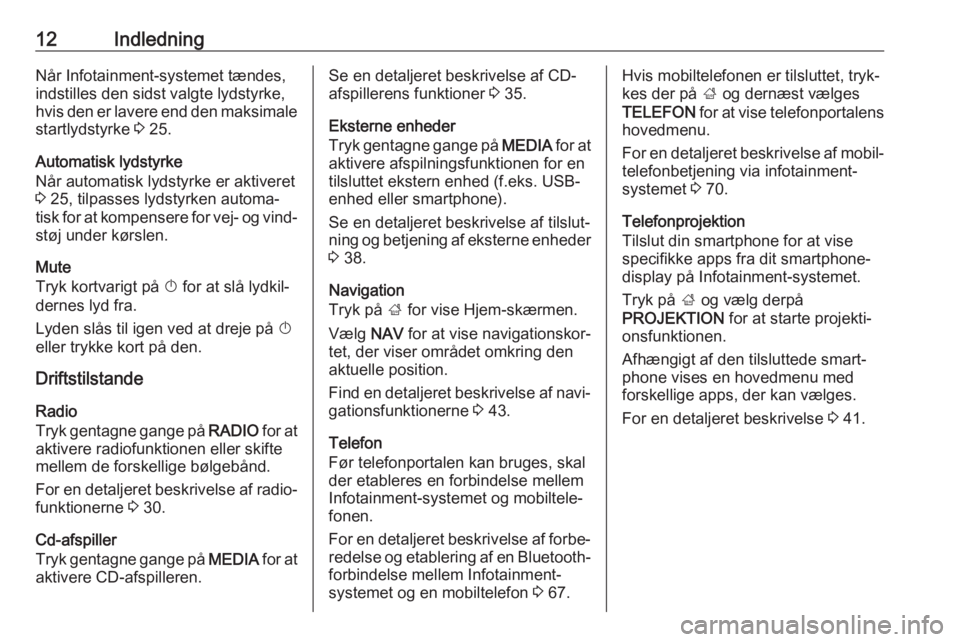
12IndledningNår Infotainment-systemet tændes,
indstilles den sidst valgte lydstyrke,
hvis den er lavere end den maksimale
startlydstyrke 3 25.
Automatisk lydstyrke Når automatisk lydstyrke er aktiveret
3 25, tilpasses lydstyrken automa‐
tisk for at kompensere for vej- og vind‐ støj under kørslen.
Mute
Tryk kortvarigt på X for at slå lydkil‐
dernes lyd fra.
Lyden slås til igen ved at dreje på X
eller trykke kort på den.
Driftstilstande
Radio
Tryk gentagne gange på RADIO for at
aktivere radiofunktionen eller skifte
mellem de forskellige bølgebånd.
For en detaljeret beskrivelse af radio‐ funktionerne 3 30.
Cd-afspiller
Tryk gentagne gange på MEDIA for at
aktivere CD-afspilleren.Se en detaljeret beskrivelse af CD-
afspillerens funktioner 3 35.
Eksterne enheder
Tryk gentagne gange på MEDIA for at
aktivere afspilningsfunktionen for en
tilsluttet ekstern enhed (f.eks. USB- enhed eller smartphone).
Se en detaljeret beskrivelse af tilslut‐
ning og betjening af eksterne enheder
3 38.
Navigation
Tryk på ; for vise Hjem-skærmen.
Vælg NAV for at vise navigationskor‐
tet, der viser området omkring den
aktuelle position.
Find en detaljeret beskrivelse af navi‐
gationsfunktionerne 3 43.
Telefon
Før telefonportalen kan bruges, skal
der etableres en forbindelse mellem
Infotainment-systemet og mobiltele‐
fonen.
For en detaljeret beskrivelse af forbe‐ redelse og etablering af en Bluetooth-
forbindelse mellem Infotainment-
systemet og en mobiltelefon 3 67.Hvis mobiltelefonen er tilsluttet, tryk‐
kes der på ; og dernæst vælges
TELEFON for at vise telefonportalens
hovedmenu.
For en detaljeret beskrivelse af mobil‐ telefonbetjening via infotainment-
systemet 3 70.
Telefonprojektion
Tilslut din smartphone for at vise
specifikke apps fra dit smartphone-
display på Infotainment-systemet.
Tryk på ; og vælg derpå
PROJEKTION for at starte projekti‐
onsfunktionen.
Afhængigt af den tilsluttede smart‐ phone vises en hovedmenu med
forskellige apps, der kan vælges.
For en detaljeret beskrivelse 3 41.
Page 13 of 121
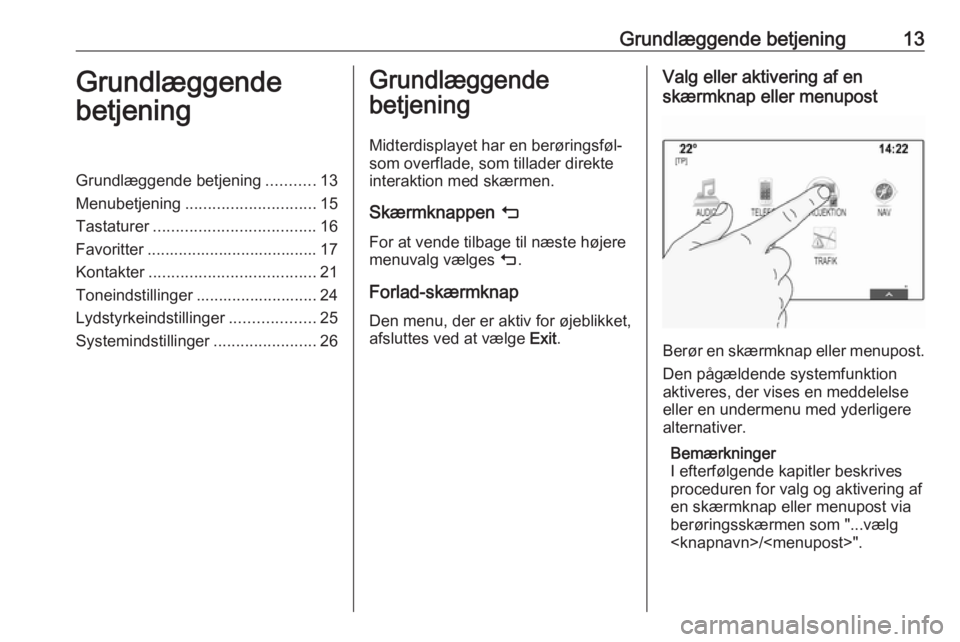
Grundlæggende betjening13Grundlæggende
betjeningGrundlæggende betjening ...........13
Menubetjening ............................. 15
Tastaturer .................................... 16
Favoritter ...................................... 17
Kontakter ..................................... 21
Toneindstillinger ........................... 24
Lydstyrkeindstillinger ...................25
Systemindstillinger .......................26Grundlæggende
betjening
Midterdisplayet har en berøringsføl‐
som overflade, som tillader direkte
interaktion med skærmen.
Skærmknappen m
For at vende tilbage til næste højere menuvalg vælges m.
Forlad-skærmknap Den menu, der er aktiv for øjeblikket,
afsluttes ved at vælge Exit.Valg eller aktivering af en
skærmknap eller menupost
Berør en skærmknap eller menupost.
Den pågældende systemfunktion
aktiveres, der vises en meddelelse
eller en undermenu med yderligere
alternativer.
Bemærkninger
I efterfølgende kapitler beskrives proceduren for valg og aktivering af
en skærmknap eller menupost via
berøringsskærmen som "...vælg
Page 15 of 121
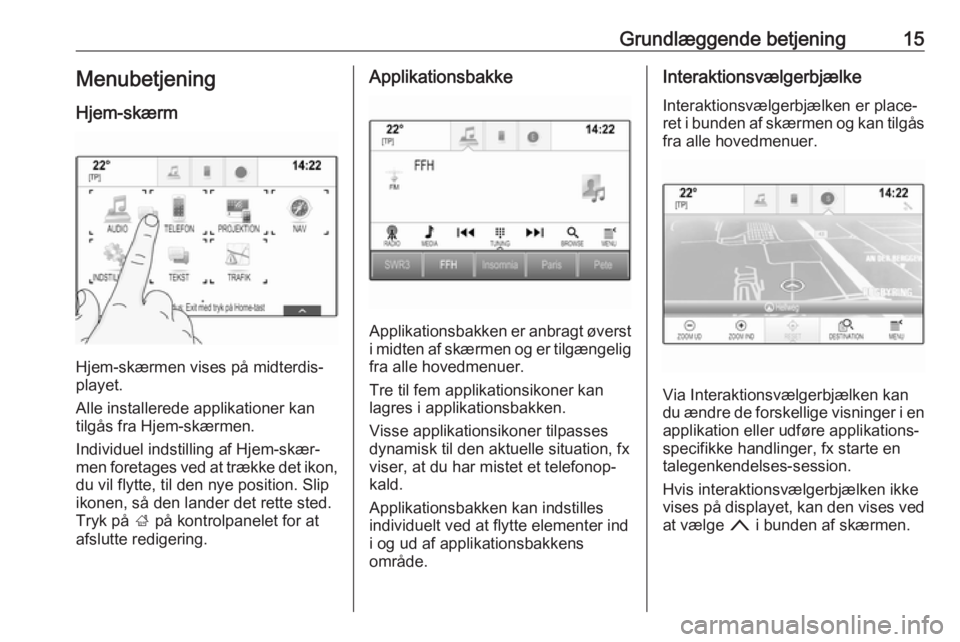
Grundlæggende betjening15Menubetjening
Hjem-skærm
Hjem-skærmen vises på midterdis‐
playet.
Alle installerede applikationer kan
tilgås fra Hjem-skærmen.
Individuel indstilling af Hjem-skær‐
men foretages ved at trække det ikon, du vil flytte, til den nye position. Slip
ikonen, så den lander det rette sted.
Tryk på ; på kontrolpanelet for at
afslutte redigering.
Applikationsbakke
Applikationsbakken er anbragt øverst i midten af skærmen og er tilgængelig
fra alle hovedmenuer.
Tre til fem applikationsikoner kan
lagres i applikationsbakken.
Visse applikationsikoner tilpasses dynamisk til den aktuelle situation, fx
viser, at du har mistet et telefonop‐
kald.
Applikationsbakken kan indstilles
individuelt ved at flytte elementer ind
i og ud af applikationsbakkens
område.
Interaktionsvælgerbjælke
Interaktionsvælgerbjælken er place‐
ret i bunden af skærmen og kan tilgås
fra alle hovedmenuer.
Via Interaktionsvælgerbjælken kan
du ændre de forskellige visninger i en applikation eller udføre applikations-
specifikke handlinger, fx starte en
talegenkendelses-session.
Hvis interaktionsvælgerbjælken ikke
vises på displayet, kan den vises ved
at vælge n i bunden af skærmen.
Page 21 of 121

Grundlæggende betjening21Sletning af favoritter
Bladr til den pågældende favoritside.
Vælg den favorit, du ønsker at slette.
Vælg SLET. Favoritten og alle tilhø‐
rende data slettes.
Vælg FÆRDIG for at vende tilbage til
indstillingsmenuen.
Flytning af favoritter
Bladr til den pågældende favoritside.
Træk den favorit, du ønsker at flytte,
til dens nye position.
For at lagre en favorit i en anden posi‐
tion end den favoritside, der aktuelt er synlig, træk den til p eller q symbo‐
lerne øverst på favoritsiden. Listen
begynder at rulle. For at standse
rulningen, naviger tilbage til favoritsi‐
deområdet.
Vælg FÆRDIG for at bekræfte hand‐
lingen og vende tilbage til indstillings‐
menuen.
Definering af antallet af viste
favoritter
Tryk på ; og vælg dernæst
INDSTILLINGER . Vælg Radio og så
Antal viste favoritter .
Aktiver det ønskede antal favoritter,
der skal vises.
Bemærkninger
Hvis antallet af lagrede favoritter
overstiger antallet af aktiverede
favoritter i indstillingsmenuen, slet‐ tes de ekstra lagrede favoritter ikke,
men skjules blot fra visningen. De
kan reaktiveres ved at øge antallet
af visbare favoritter.
Kontakter
To forskellige typer kontaktliste kan
tilgås fra Infotainment-systemet:
● kontaktlister downloadet fra Bluetooth-enheder eller andreeksterne kilder
● bilens kontaktliste
Bemærkninger
Der kan maksimalt gemmes 1000
kontakter i bilens kontaktliste. Der er
ingen grænser for downloadede
kontaktlister.
Den første kontaktliste, der vises,
varierer alt efter den aktive applika‐
tion og de tilsluttede enheder.
Ændring af kilden
En kontaktliste vises ved at trykke
på ;, aktivere telefonen eller naviga‐
tionsapplikationen og derpå vælge KONTAKTER i interaktionsvælger‐
bjælken.
Vælg Kontaktliste ændres i højre side
af displayet. Der vises en liste med alle kontaktkilder. Den aktuelt aktive kontaktliste er markeret med 9.